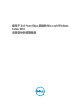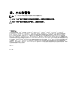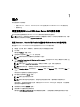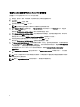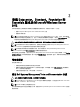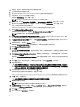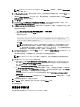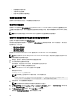Users Guide
注: 在 Windows Server 2012 Essentials 版本中,单击 Install Now(立即安装),随即显示 License terms
(许可条款)窗口。
22. 在 Operating System Install(操作系统安装)屏幕中,选择您要安装的相应操作系统,然后单击 Next(下一
步)。
随即显示 License Agreement(许可协议)窗口。请仔细阅读信息。如果您同意所有信息,请选择 I accept
the license terms(我接受许可条款)。
23.
单击下一步。
24. 如果尚未选择,则在 Which Type of Installation Do You Want(您想进行何种类型的安装)屏幕上,单击
Custom: Install Windows only (advanced)(自定义:仅安装 Windows [高级])。
25. 在 Where do you want to install Windows(您想将 Windows 安装在何处)屏幕中,指定要在哪个分区上安装
操作系统。
创建分区并开始安装:
a. 单击 Drive options (advanced)(驱动器选项 [高级]) → New(新建)。
b. 指定分区大小 (MB),然后单击 Apply(应用)。
随即显示以下信息:
To ensure that all Windows features work correctly, Windows might create
additional partition for system files(为确保所有 Windows 功能正常运行,
Windows 可能会为系统文件创建其它分区)
c. 单击确定。
注: 主分区的建议分区大小为 50 GB。如果要在系统上安装附加内存,可能需要额外的主分区空
间来容纳页面文件和配合休眠。安装期间,屏幕上会根据系统的内存大小显示建议的分区大
小。请按照屏幕上的说明操作。如果选择 Core installation(核心安装),主分区需要的硬盘驱动
器空间将更少。有关驱动器分区的信息,请参阅“对驱动器进行分区”。
26. 选择新创建的操作系统分区,然后单击 Next(下一步)。随即显示 Installing Windows(安装 Windows)屏
幕,然后开始安装过程。
操作系统安装完毕后,系统将重新引导。首次登录以前必须先设置管理员密码。
注: 对于 Windows Sever 2012 Essentials 版本,安装完成后,您必须先配置系统然后再设置管理员密
码。
27. 要配置 Windows Sever 2012 Essentials 版本的系统:
a) 重新引导后,将显示 Set Up Windows Server 2012 Essentials(设置 Windows Server 2012 Essentials)页
面。请单击 Change system date and time settings(更改系统日期和时间设置)来为您的服务器选择日
期、时间和时区设置,然后单击 Next(下一步)。
随即显示 Choose server installation mode(选择服务器安装模式)页面。
b) 在 Choose server installation mode(选择服务器安装模式)页面上,选择相应的安装模式,并提供所需
数据。对于新的安装,请选择 Clean install(全新安装),要从现有的操作系统中迁移,请选择 Server
migration(服务器迁移)。请继续输入所需信息以配置安装。
有关配置 Windows Server 2012 Essentials 安装的详细步骤,请参阅 technet.microsoft.com/en-us/sbs/
jj159331.aspx
c) 创建 Administrator user account(管理员用户帐户)和 Standard user account(标准用户帐户),并完成
安装。
28. 必须先设置管理员密码,才能进行首次登录。
29. 在 Settings(设置)屏幕中输入密码,确认密码,然后单击 Finish(完成)。
操作系统安装完毕。
使用操作系统介质
使用操作系统介质安装 Microsoft Windows Server 2012 之前,您必须:
9